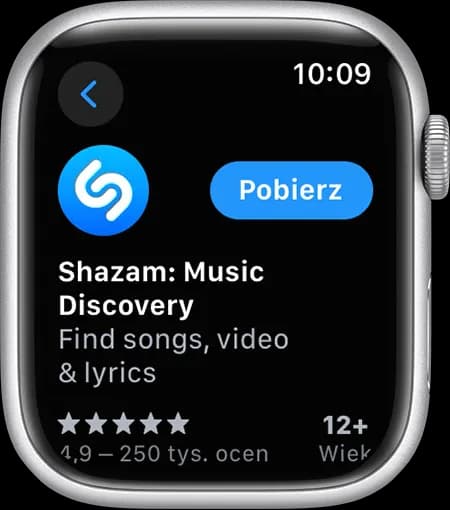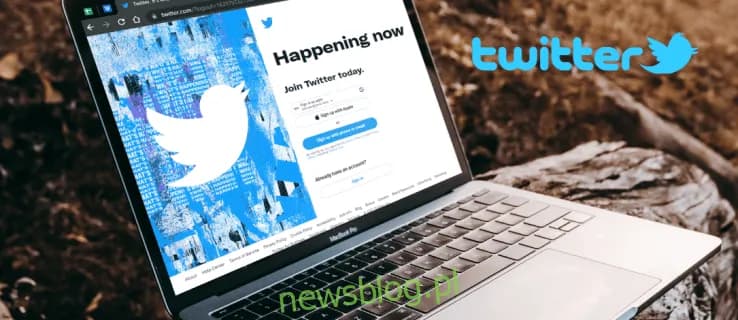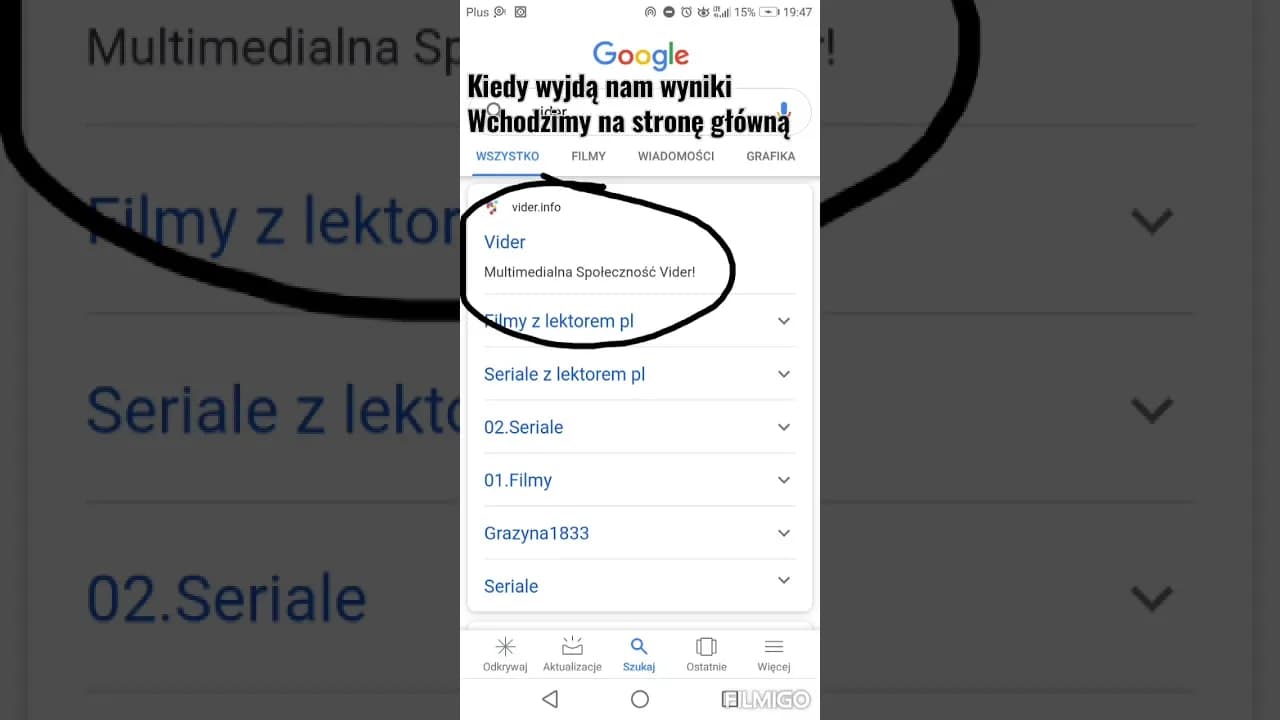Apple Watch to nie tylko inteligentny zegarek, ale także urządzenie, które może znacznie ułatwić codzienne życie dzięki różnym aplikacjom. Aby w pełni wykorzystać jego możliwości, warto wiedzieć, jak pobrać aplikacje na Apple Watch. Proces ten jest prosty, ale wymaga znajomości kilku kroków i ewentualnych rozwiązań problemów, które mogą się pojawić.
W tym artykule dowiesz się, jak korzystać z App Store na Apple Watch, jak pobierać aplikacje przez iPhone’a oraz jak radzić sobie z typowymi problemami, takimi jak brak dostępnych aplikacji czy problemy z synchronizacją. Dzięki temu będziesz mógł cieszyć się wszystkimi funkcjonalnościami swojego zegarka bez zbędnych komplikacji. Kluczowe informacje:- Możesz pobierać aplikacje bezpośrednio na Apple Watch przez App Store lub przez iPhone’a.
- Automatyczne aktualizacje aplikacji można włączyć w ustawieniach App Store.
- Typowe problemy, takie jak brak aplikacji czy błędy synchronizacji, mają proste rozwiązania.
- Przeglądanie i wybór aplikacji na Apple Watch jest intuicyjny i szybki.
- Regularne aktualizacje zapewniają dostęp do najnowszych funkcji aplikacji.
Jak pobrać aplikacje na Apple Watch – krok po kroku
Pobieranie aplikacji na Apple Watch to prosty proces, który można wykonać w kilku krokach. Dzięki temu możesz dostosować swój zegarek do własnych potrzeb, dodając ulubione narzędzia i rozrywkę. Poniżej znajdziesz szczegółowy przewodnik, jak to zrobić.
Przed rozpoczęciem upewnij się, że Twój Apple Watch jest podłączony do Wi-Fi i ma wystarczającą ilość baterii. To gwarantuje, że proces pobierania przebiegnie bezproblemowo. Oto kroki, które musisz wykonać:
- Otwórz aplikację App Store na swoim Apple Watch.
- Przeglądaj dostępne aplikacje lub użyj funkcji wyszukiwania, aby znaleźć konkretną aplikację.
- Kliknij przycisk Pobierz obok wybranej aplikacji.
- Poczekaj, aż aplikacja zostanie zainstalowana – pojawi się na ekranie głównym zegarka.
Pobieranie aplikacji przez iPhone’a – szybka metoda
Jeśli wolisz korzystać z większego ekranu, możesz pobierać aplikacje na Apple Watch przez iPhone’a. Ta metoda jest szczególnie przydatna, gdy chcesz przeglądać więcej opcji naraz.
Otwórz aplikację Watch na swoim iPhone’u i przejdź do zakładki App Store. Tam znajdziesz listę aplikacji kompatybilnych z Apple Watch. Po wybraniu aplikacji, zostanie ona automatycznie zainstalowana na Twoim zegarku, o ile oba urządzenia są ze sobą sparowane.
Pamiętaj, aby sprawdzić, czy synchronizacja działa poprawnie. Jeśli aplikacja nie pojawia się na zegarku, upewnij się, że oba urządzenia są podłączone do tej samej sieci Wi-Fi i mają włączoną funkcję Bluetooth.
Jak korzystać z App Store bezpośrednio na Apple Watch
App Store na Apple Watch jest intuicyjny w obsłudze. Aby go otworzyć, naciśnij koronkę zegarka i wybierz ikonę App Store z menu głównego. To szybki sposób na przeglądanie i pobieranie aplikacji bez użycia iPhone’a.
Po otwarciu App Store możesz przeglądać rekomendowane aplikacje lub użyć funkcji wyszukiwania. Wystarczy nacisnąć ikonę lupy i wpisać nazwę aplikacji. Po znalezieniu odpowiedniej, kliknij Pobierz, a aplikacja zostanie zainstalowana na Twoim zegarku.
Czytaj więcej: Jak zdobyć i wykorzystać kody w Fallout 4 w praktyczny sposób
Rozwiązywanie problemów z pobieraniem aplikacji
Niektóre problemy mogą utrudniać pobieranie aplikacji na Apple Watch. Najczęstsze z nich to brak dostępnych aplikacji lub błędy synchronizacji. Na szczęście większość z nich można łatwo rozwiązać.
Jeśli aplikacja nie chce się pobrać, sprawdź połączenie internetowe. Zarówno Apple Watch, jak i iPhone muszą być podłączone do tej samej sieci Wi-Fi. Jeśli problem nadal występuje, spróbuj zrestartować oba urządzenia.
| Problem | Rozwiązanie |
| Brak dostępnych aplikacji | Sprawdź kompatybilność aplikacji z Apple Watch. |
| Błędy synchronizacji | Upewnij się, że oba urządzenia są sparowane i mają włączony Bluetooth. |
| Wolne pobieranie | Sprawdź siłę sygnału Wi-Fi i zamknij inne aplikacje na iPhone’ie. |
Brak dostępnych aplikacji – jak to naprawić
Jeśli nie widzisz aplikacji w App Store na Apple Watch, może to wynikać z kilku przyczyn. Najczęściej problem dotyczy niekompatybilności aplikacji z zegarkiem lub błędów w ustawieniach.
Najpierw sprawdź, czy aplikacja jest dostępna dla Apple Watch. Nie wszystkie aplikacje z iPhone’a działają na zegarku. Jeśli aplikacja jest kompatybilna, ale nadal jej nie widzisz, spróbuj zaktualizować system operacyjny na obu urządzeniach.
Problemy z synchronizacją aplikacji – praktyczne porady
Synchronizacja aplikacji między iPhone’em a Apple Watch może czasem zawieść. Najczęstszym powodem jest brak połączenia Bluetooth lub problemy z siecią Wi-Fi.
Upewnij się, że oba urządzenia są ze sobą sparowane i znajdują się w zasięgu. Jeśli synchronizacja nadal nie działa, spróbuj wyłączyć i włączyć Bluetooth na obu urządzeniach. To często rozwiązuje problem.
Automatyczne aktualizacje aplikacji – jak je włączyć

Automatyczne aktualizacje to wygodna funkcja, która oszczędza czas. Dzięki niej aplikacje na Apple Watch są zawsze na bieżąco, bez konieczności ręcznego sprawdzania.
Aby włączyć tę opcję, otwórz aplikację Watch na iPhone’ie, przejdź do ustawień App Store i aktywuj opcję Automatyczne aktualizacje. Od teraz aplikacje będą aktualizowane w tle, gdy zegarek jest podłączony do ładowania i Wi-Fi.
Pamiętaj, że automatyczne aktualizacje mogą zużywać więcej baterii. Jeśli zauważysz spadek wydajności, możesz tymczasowo wyłączyć tę funkcję i aktualizować aplikacje ręcznie.
Jak uniknąć problemów z aplikacjami na Apple Watch
W artykule omówiliśmy, jak skutecznie pobierać i zarządzać aplikacjami na Apple Watch, a także jak radzić sobie z typowymi problemami. Kluczowe kroki obejmują korzystanie z App Store na zegarku lub przez iPhone’a, a także włączanie automatycznych aktualizacji, aby zawsze mieć dostęp do najnowszych wersji aplikacji.
Wskazaliśmy również, że większość problemów, takich jak brak dostępnych aplikacji czy błędy synchronizacji, można rozwiązać samodzielnie. Na przykład, sprawdzenie połączenia Wi-Fi, ponowne sparowanie urządzeń lub aktualizacja systemu operacyjnego często wystarczają, aby przywrócić pełną funkcjonalność.
Dodatkowo, podkreśliliśmy znaczenie automatycznych aktualizacji, które nie tylko oszczędzają czas, ale także zapewniają, że aplikacje działają bez zarzutu. Jeśli jednak zauważysz spadek wydajności baterii, możesz tymczasowo wyłączyć tę opcję i aktualizować aplikacje ręcznie.